Googleマップで位置情報・現在地を共有する方法や共有できない時の対処法などを紹介!
Googleマップで位置情報を共有すると、自分の現在地や特定の場所の情報を相手と正確に共有でき、待ち合わせや連絡の維持に非常に便利です。しかし、「具体的な共有方法がわからない」「共有できない時の対処法は?」「プライバシーは守れるの?」というような疑問で困っている方もいるのではないでしょうか。
この記事は、Googleマップで位置情報を共有する方法から、共有できない場合の対処法、さらには位置情報を共有する際に自分のプライバシーを守る方法まで詳しく解説します。

Googleマップの位置情報共有のやり方(開始・停止)
Googleマップで「位置情報を共有する」方法は、主に二つの形に分けられます。
一つは、「現在地を共有する」機能です。これは、iPhoneの「探す」やLife360のようなアプリと同様に、自分の現在地がリアルタイムで相手に共有されます。ただし、位置情報の移動履歴は共有されません。
二つ目は、「特定の場所の位置情報を共有する」機能です。この方法は、地図上のあるスポットを相手に送るだけで、自分の現在地情報は共有されません。
では、まず「現在地を共有する」方法から見ていきましょう。
Googleマップで自分の現在地を他の人と共有する方法
Googleマップで自分の現在地を他の人と共有すると、他の人はGoogleマップであなたの現在地をリアルタイムで確認できます。その際、あなたのGoogleアカウントのアイコンが、共有相手のマップ上に表示されるようになります。以下は、その操作手順を説明します。
STEP1:Googleマップを開き、画面の右上にある自分のアカウントのアイコンをタップします。
STEP2:「現在地の共有」ボタンを押します。
STEP3:「現在地を共有」をタップします。
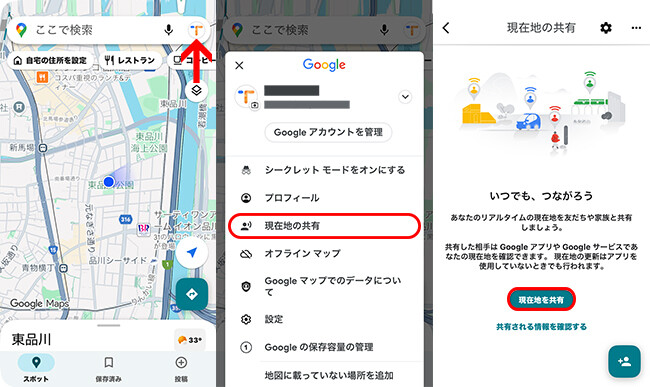
STEP5:次の画面で、連絡先を選択します。また、「その他のオプション」を選択すると、スマートフォンにインストールされている他のアプリを通じてそのアプリで位置情報を共有できます。
STEP6:「共有」ボタンを押すと、現在地の共有URLを他の人に送ることができます。
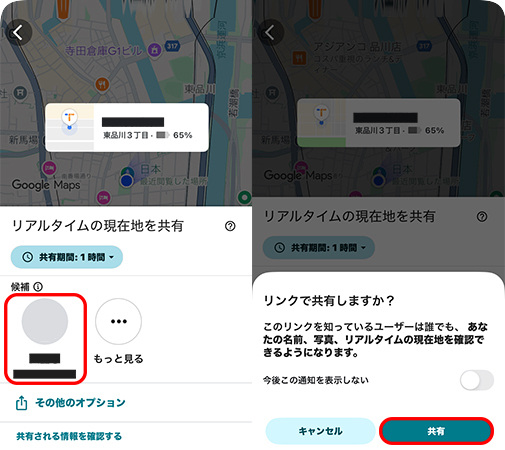
Googleマップで現在地の共有を停止する方法
Googleマップでは、現在地の共有期間を自由に選択できます。一般的に位置情報の共有は1時間で終了するようになっていますが、期限が来る前に共有を停止したい場合は、以下の手順に従って操作してください。
STEP1:Googleマップで、画面の右上にある自分のアカウントアイコンをタップし、「現在地の共有」をタップします。
STEP2:他の人と位置情報を共有している場合は、画面の下に連絡先が表示されるはずです。現在地の位置情報を共有している人のアイコンをタップしてください。
STEP3:「停止」ボタンを押すと、Googleマップで他の人との位置情報共有を停止することができます。
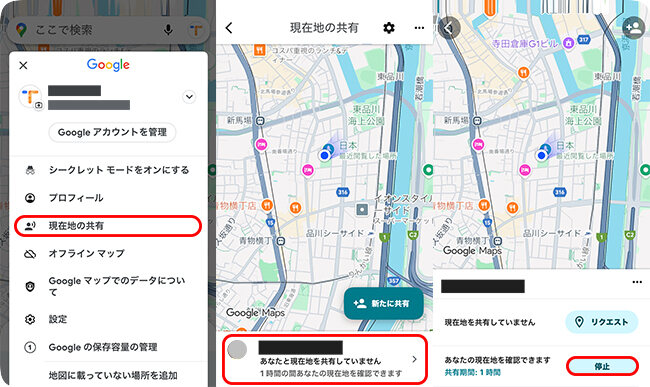
Googleマップで特定のスポットの情報を他の人と共有する方法
Googleマップでは、特定の場所の情報を他の人と共有することができます。例えば、友人と出かける前に待ち合わせ場所の位置情報を共有すれば、待ち合わせがより簡単になります。この機能の具体的な操作方法は以下の通りです。
STEP1:Googleマップで位置情報を共有したい場所をタップします。
STEP2:次の画面で、「共有」アイコンをタップし、共有方法や共有先を選択します。
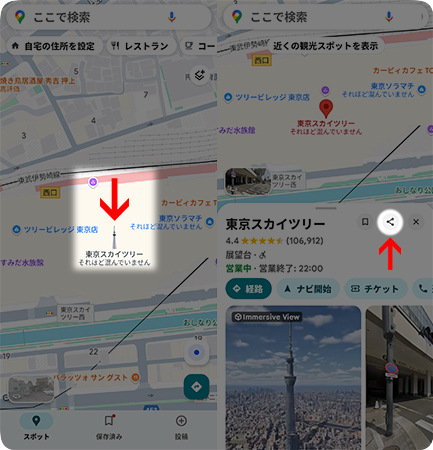
Googleマップで位置情報が共有できない・更新されない原因と対処法
Googleマップで位置情報が共有できない、または共有後に更新されない場合は、ネットワーク接続が切断されていたり、位置情報サービスがオフになっていたりすることが主な原因として考えられます。
そのような場合は、以下の対処法を試してみてください。
対処法1:ネットワーク接続に再接続する
Googleマップで位置情報を共有するには、ネットワークに接続する必要があります。ネットワークに接続しないと、Googleマップは位置情報を送受信することができません。
そのため、位置情報が共有できない、または位置情報が更新されない場合は、一度機内モードをオン・オフしてから、安定したネットワークに再接続することをおすすめします。
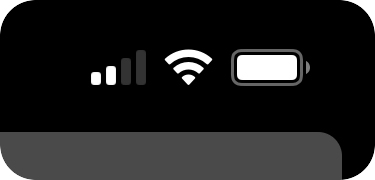
対処法2:位置情報サービスを確認する
スマートフォンの位置情報サービスがオフになっている、またはGoogleマップが正確な位置情報を取得できない場合は、Googleマップで位置情報を共有すると、位置情報が共有できない、または位置情報がずれることが多いです。
さらに、Googleマップを通じて位置情報をずっと共有したい場合は、設定を適切に行わないと共有が途切れてしまうこともあります。
以下は、Googleマップの位置情報サービスを確認・変更する方法を紹介します。
- iPhoneでGoogleマップの位置情報サービスをオンにする方法
STEP1:「設定」アプリを開き、「アプリ」を選択し、「Google Maps」をタップします。
STEP2:「位置情報」というオプションを選択します。
STEP3:自分の位置情報を常に共有したい場合は、Googleマップの位置情報のオプションを「常に」に切り替えて、「正確な位置情報」をオンにしてください。
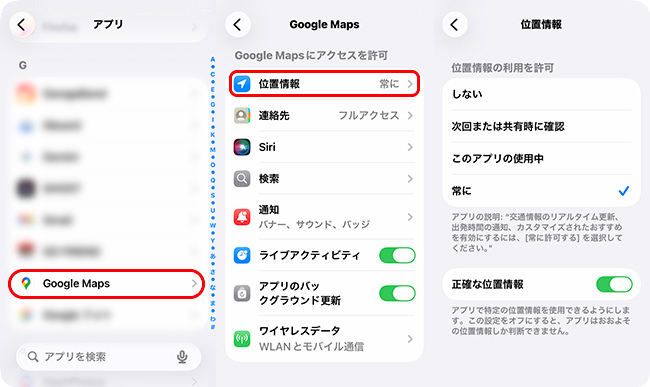
- AndroidでGoogleマップの位置情報サービスをオンにする方法
STEP1:Android端末のホーム画面で、「マップ」アプリを長押しして、「アプリ情報」をタップし、Googleマップのアプリ設定に入ります。「権限」オプションを選択します。
STEP2:「位置情報」をタップします。
STEP3:ここでは、Googleマップの位置情報サービス設定を確認できます。
![]()
関連情報:位置を偽装してGoogleマップの位置情報共有でプライバシーを守る方法【人気】
以上、Googleマップで位置情報を共有する方法や、共有できない場合の対処法について解説しました。現在地を共有する場合、自分の居場所がリアルタイムで相手に伝わります。もし、位置情報を共有しつつ自分のプライバシーを保護したい場合は、位置情報偽装ツールTunesKit Location Changerを使ってみてください。このPCソフトウェアはワイヤレスでお使いのスマホの位置情報を変更できます。さらに、最新版のiOSやAndroidに対応しており、操作手順も簡単です。
では、TunesKit Location Changerの使い方を見ていきましょう。
STEP 1スマートフォンをPCに接続する
まず、USBケーブルを使用して、スマートフォンをPCに接続します。TunesKit Location Changerを開き、「開始」→「次へ」の順にクリックします。画面に表示されるガイドに従って、スマートフォンの開発者モードをオンにします。位置偽装モードを選択する画面に表示されたら、「一般モード」を選択してください。

STEP 2Googleマップで位置情報を変更する
次に、地図上で好きな場所を選択し、「変更開始」ボタンを押してください。そうすると、Googleマップで自分の現在地の位置情報を偽装し、プライバシーを守ることができます。
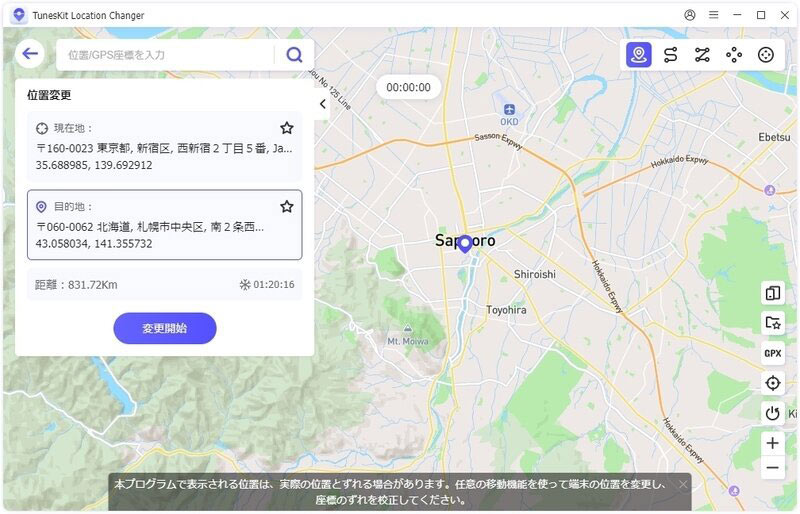
Googleマップの位置情報共有に関するよくある質問
-
1、Googleマップの位置情報共有URLの有効期限は?
位置情報共有URLの有効期限は、相手がGoogleアカウントを持っているかどうかで変わります。アカウントがない相手の場合、URLの有効期間は最大24時間です。アカウントがある相手の場合、共有が停止するまで位置情報を共有できます。
-
2、Googleマップの位置情報をずっと共有するには?
Googleマップの位置情報を他の人にずっと(無期限で)共有したい場合は、共有設定時に「無効にするまで」を選択してください。加えて、Googleマップアプリの位置情報権限をスマートフォンの設定で「常に許可」に設定する必要があります。
-
3、Googleマップの位置情報共有はオフラインでもできますか?
いいえ、Googleマップの位置情報共有はオフラインでできません。Googleマップを使用して位置情報を共有する場合は、ネットワークに接続しないと、位置情報が他の人に送信されることができません。
まとめ
この記事は、Googleマップで位置情報を共有する方法、共有できない場合の対処法、そして位置情報を共有しつつ自分のプライバシーを守る方法を紹介しました。
もし、Googleマップで位置情報を共有する際に自分の現在地を隠したいなら、ぜひ位置変更ツール「TunesKit Location Changer」を使ってみてください。このソフトウェアは、最新のiOSやAndroidに対応しており、操作手順も簡単です。さらに、Googleマップだけでなく、様々なSNS、一般的なアプリケーション、位置情報ゲームにも幅広く対応しています。ご興味がありましたら、ぜひ無料体験版をダウンロードしてください。
